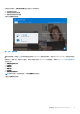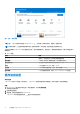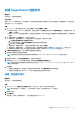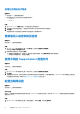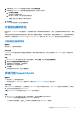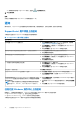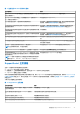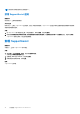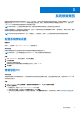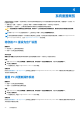Users Guide
Table Of Contents
图 3: 主页 — 磁贴视图
注: 图 1、2 和 3 仅用于说明目的。在 Alienware PC 上,个别功能(例如标头颜色、按钮等)会有所不同。
注: 如果在您的 PC 上检测到严重的硬件问题,则会禁用所有 PC 优化磁贴,直到您创建了支持请求为止。
当您将光标悬停在 SupportAssist 用户界面中显示的 PC 型号或服务编号时,将会显示 PC 图像及其详细信息。下表介绍所显示的 PC
详细信息:
表. 4: PC 详情
字段 说明
保修详情
适用于 PC 的服务计划、其开始日期和到期日期。
服务编号
PC 的唯一标识符。服务编号是一个字母数字标识符。
快速服务代码
可以在自动电话帮助期间使用的数字序列,例如,987-674-723-2。
内存
PC 中安装的 RAM 大小,例如,16 GB。
处理器
PC 中安装的处理器类型,例如,英特尔酷睿 i5 6200U。
操作系统
PC 中安装的操作系统,例如,Microsoft Windows 10 专业版。
更改语言设置
关于此任务
SupportAssist 提供 25 种语言。默认情况下,SupportAssist 设置的语言与操作系统相同。您可以根据个人喜好更改语言。
步骤
1. 在 SupportAssist 用户界面中的右上角,单击设置图标,然后单击选择语言。
此时将显示语言列表。
2. 选择您的首选语言。
3. 单击 是,以所选语言重新启动 SupportAssist。
SupportAssist 以所选语言重新启动,
会显示在所选语言旁边。
12 开始使用 SupportAssist for Home PCs